Imprimer en recto verso plié (recto verso plié)
Ceci permet d'imprimer 2 pages consécutivement.
Vous pouvez créer des impressions recto verso en les pliant en leur centre. Cette option peut par exemple être utilisée pour des affiches à suspendre au plafond.
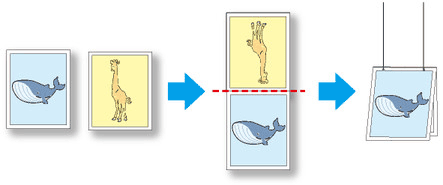
-
Ouvrez le fichier que vous souhaitez imprimer, puis démarrez Free Layout plus.
Pour plus d'informations sur les procédures de démarrage, reportez-vous à "Démarrer Free Layout plus et saisir des données."
 Remarque
Remarque- Pour mettre en page des images différentes pour le recto et le verso, alors que Free Layout plus est toujours en cours d'exécution, ouvrez d'autres données et répétez l'étape 1.
-
Cliquez sur Recto verso plié.
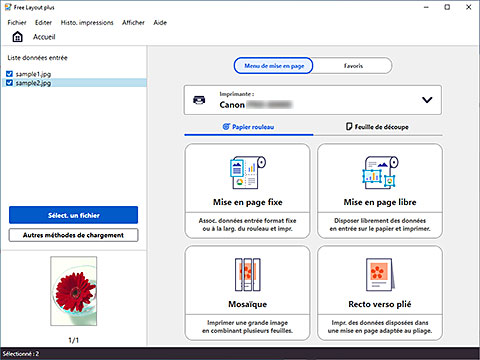
L'écran de sélection de page du mode Recto verso plié s'affiche.
-
Sélectionnez une page à imprimer pour le recto, puis cliquez sur Suivant.
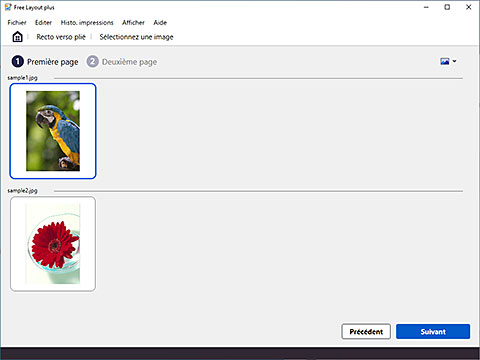
 Remarque
Remarque- Si seulement une page de données d'entrée a été sélectionnée sur l'écran Accueil, l'écran de modification s'ouvre à la place de l'écran de sélection des pages, avec la même image sélectionnée pour le recto et le verso. Passez à l'étape 5.
-
Sélectionnez une page à imprimer pour le verso, puis cliquez sur Suivant.
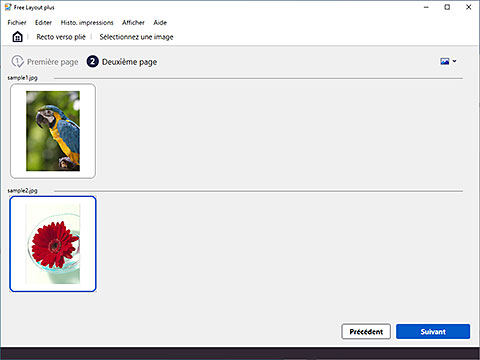
L'écran de modification du mode Recto verso plié s'affiche.
-
Renseignez le champ Largeur du rouleau, le champ Emplacement de la reliure et d'autres paramètres, le cas échéant, puis cliquez sur Suivant.
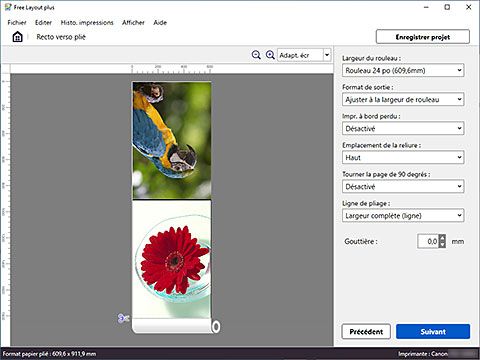
L'écran de paramètres d'impression du mode Recto verso plié s'affiche.
-
Après avoir configuré les paramètres d'impression, cliquez sur Imprimer.
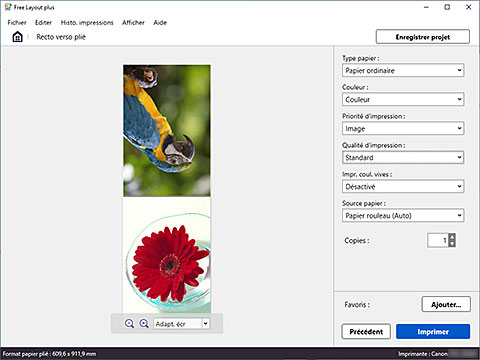
L'impression commence.
